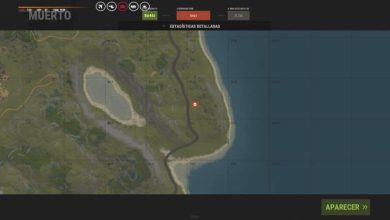Come guardare di notte a Rust – Alza facilmente la gamma in Rust
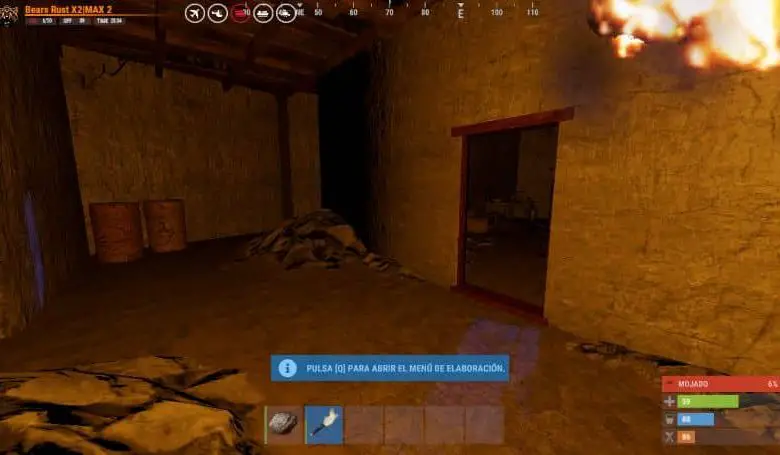
Qual è la gamma in Rust?
Quando parliamo di gamma, ci riferiamo specificamente all’intensità dei colori e a come questa influenzi la luminosità e il contrasto di una scena. Nei videogiochi, ci sono variazioni costanti di luminosità tra le scene notturne e quelle diurne. Ma a volte i cambiamenti sono eccessivi, rendendo impossibile anche vedere chiaramente di notte.
Fortunatamente, ci sono diversi modi per cambiarlo, ad esempio, la maggior parte dei monitor moderni ha una cosiddetta «Equalizzazione del nero». Questa funzione ti consentirà di vedere meglio di notte nei giochi, ma non tutti i computer hanno questa funzione.
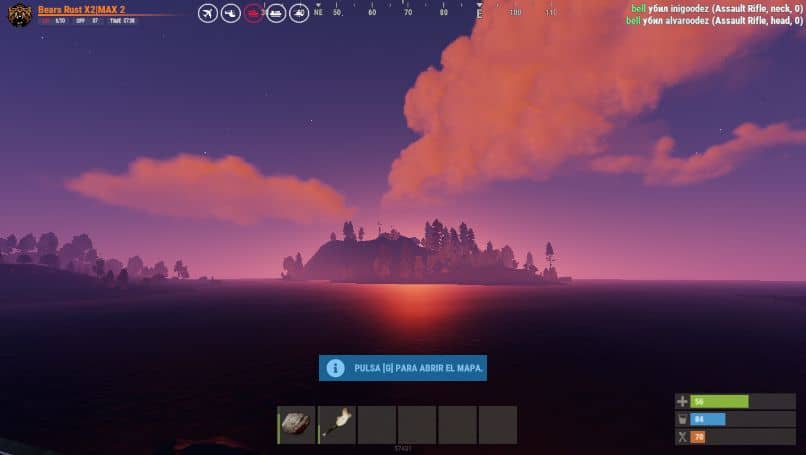
Non tutto è per aumentare o migliorare l’FPS in Rust, è anche importante che possiamo vedere correttamente l’immagine, per cui la gamma deve essere modificata.
Vedi di notte a Rust salire la gamma
Nel caso in cui non disponi di un monitor con equalizzazione del nero, non preoccuparti, a seconda della tua scheda grafica puoi apportare una modifica simile. Pertanto, si prega di leggere attentamente le seguenti informazioni per caricare facilmente la gamma in Rust. Tuttavia, dovresti prima aggiornare i driver della tua scheda grafica, nel caso siano obsoleti.
Aumenta la gamma con il filtro Nvidia
Tieni presente che per utilizzare questa soluzione è necessario disporre di una scheda grafica Nvidia, a sua volta devi avere installato GeForce Experience. Fortunatamente, l’applicazione GeForce Experience può essere avviata molto facilmente, devi solo premere la combinazione di tasti «Alt + Z».
Nella parte in alto a sinistra dello schermo, verrà visualizzata l’opzione «Filtro giochi», attraverso la quale possiamo modificare opzioni come luminosità, contrasto e altri aspetti. Fare clic su questa opzione.
Cliccando su questa opzione verranno visualizzate le varie configurazioni elencate (1, 2, 3). Seleziona una di queste impostazioni e noterai immediatamente un cambiamento nella gamma di Rust.
Se desideri effettuare impostazioni più specifiche, fai clic sull’opzione «Esposizione/contrasto». Qui puoi modificare ciascuna delle opzioni, per questo devi spostare l’esposizione, il contrasto, le ombre e la gamma, che sono quelle che influenzano principalmente come appare di notte in Rust.
Impostalo a tuo piacimento e impostalo quando è notte ed è molto buio. In questo modo, puoi ospitare tutte le opzioni a tuo piacimento. Tutto è questione di test.
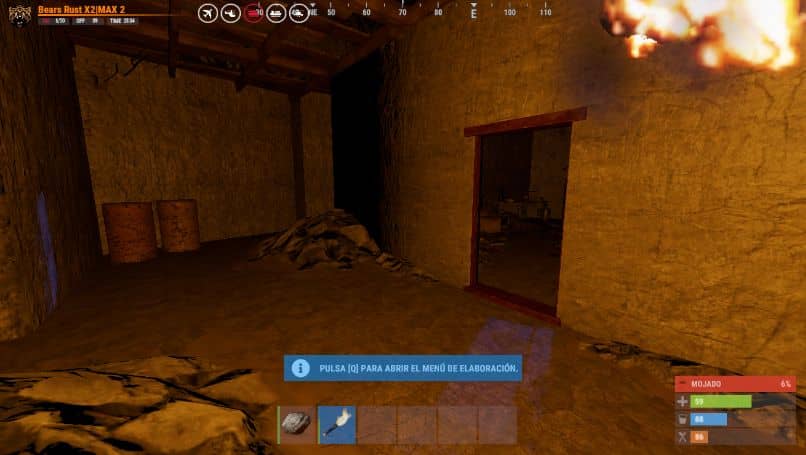
Aumenta la gamma con le schede AMD
Il tutorial sopra è destinato alle schede grafiche Nvidia, ma esiste un processo simile anche per le schede grafiche AMD. Non dovete infatti far altro che aprire Rust e poi premere il tasto di configurazione “Alt+Z”, dopodiché si aprirà il menu AMD.
Nella parte in alto a destra di «Start» vedrai un piccolo pulsante per mettere il menu a schermo intero, fai clic su di esso. Il menu di configurazione AMD si aprirà quindi all’interno di Rust. Individua la sezione da cercare e digita «Schermo». Verifica che i risultati mostrino «Impostazioni schermo» e fai clic su questa opzione.
Verifica che l’opzione «Colore personalizzato» sia attivata, in tal caso sarai in grado di configurare vari aspetti dell’immagine a tuo piacimento. Questa volta dovresti concentrarti su «Luminosità» e «contrasto», opzioni che ti permetteranno di impostare la gamma in Rust a tuo piacimento.
Effettua le impostazioni che ti sembrano migliori e in questo modo puoi giocare più facilmente durante la notte. L’unico aspetto negativo di questa funzione è che cambierà anche la gamma del sistema, ma in ogni momento è possibile accedere a questa opzione anche dal desktop. Per fare ciò, fare clic con il pulsante destro del mouse sul desktop e selezionare «Software AMD Radeon».